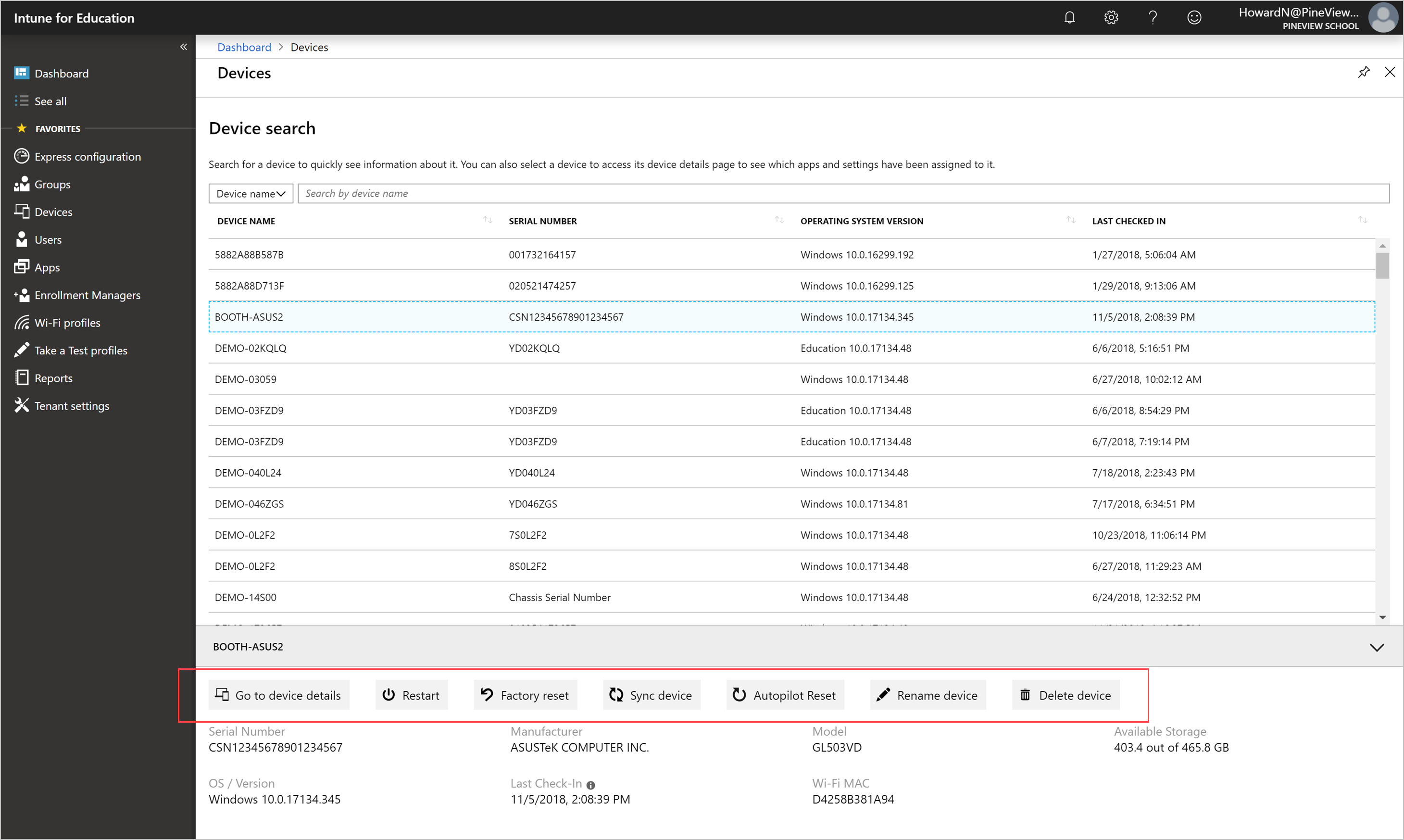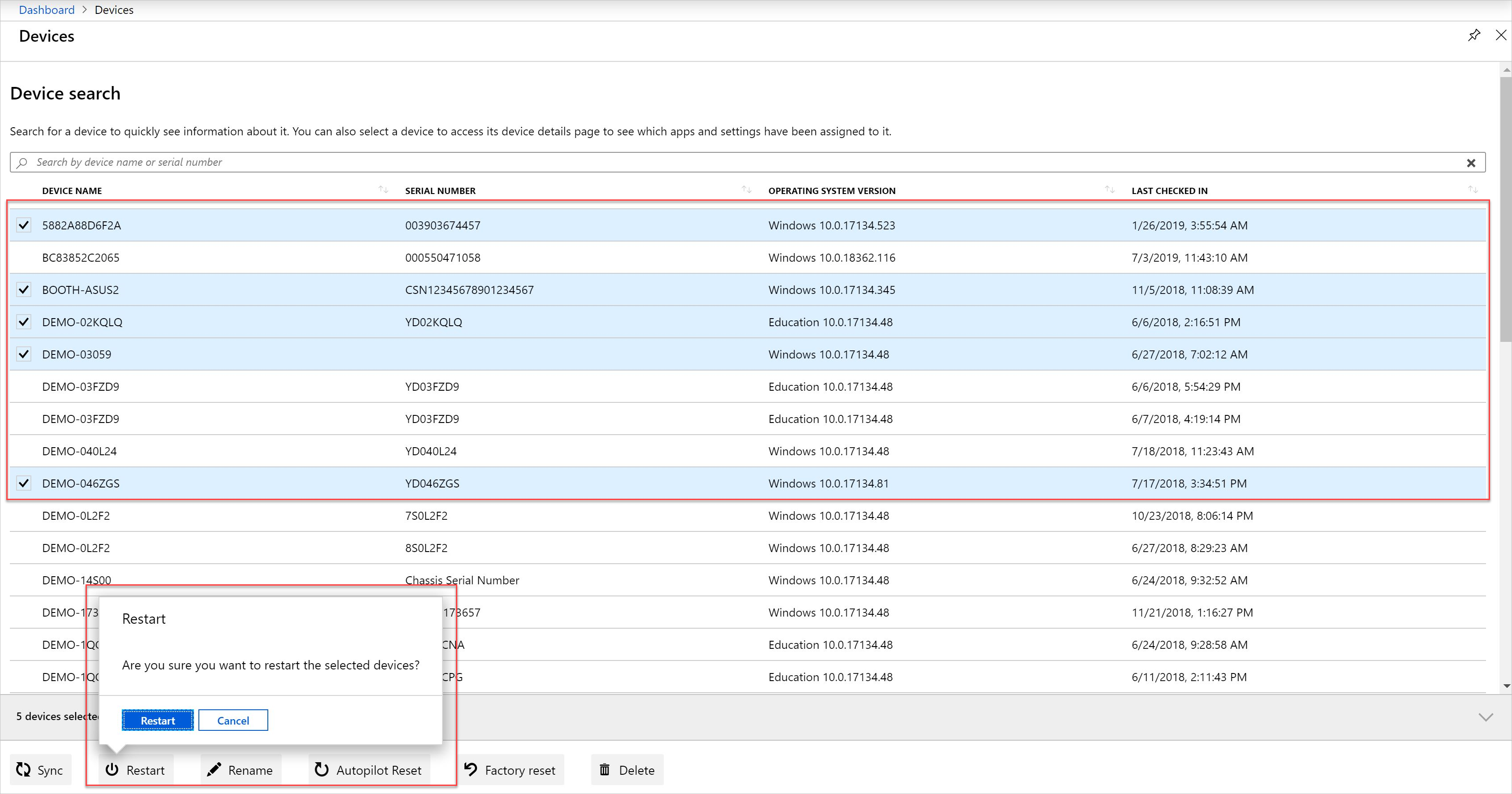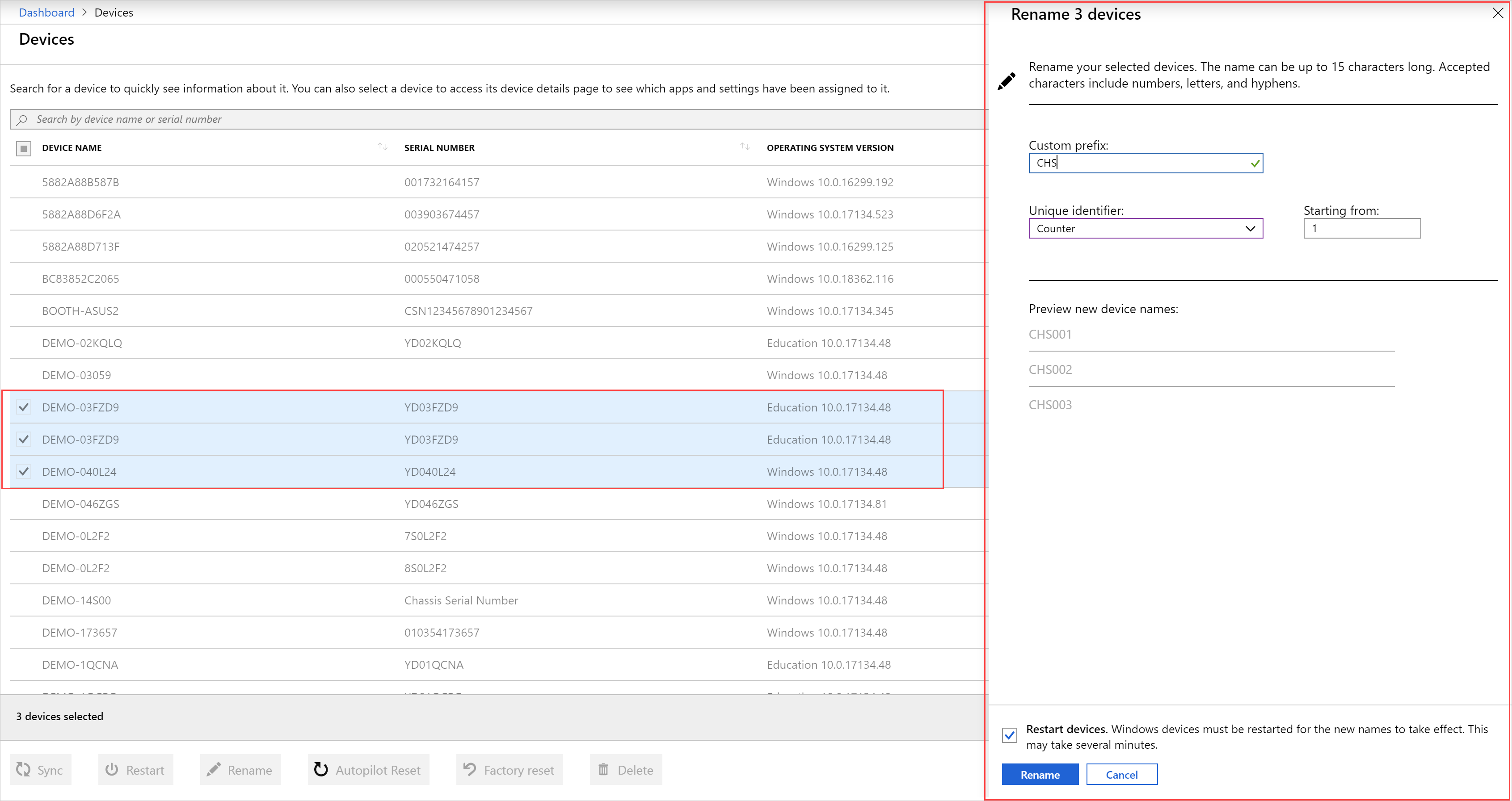Gestire i dispositivi in remoto
Si applica a:
- iOS
- Windows 10
- Windows 11
- Windows 11 SE
Se ci si trova in una posizione diversa da un dispositivo o dal relativo utente e si deve aiutarli a risolvere i problemi, usare le azioni remote in Intune for Education.
Azioni remote per i dispositivi
Dal dashboard passare a Dispositivi. Selezionare il dispositivo da gestire. Nella parte inferiore della pagina selezionare una delle azioni seguenti:
- Riavvia: spegne il dispositivo e lo riavvia.
- Ripristino delle impostazioni predefinite: rimuove il dispositivo dalla gestione Intune e rimuove tutti i dati e le impostazioni dal dispositivo.
- Dispositivo di sincronizzazione: garantisce che il dispositivo disponga di impostazioni aggiornate, assegnazioni di app e appartenenze ai gruppi. Questa azione può essere utile se si sta tentando di risolvere i problemi di un dispositivo.
- Reimpostazione automatica di Autopilot: rimuove tutti i dati utente, incluse le app installate dall'utente e le impostazioni personali, e mantiene il dispositivo Windows registrato in Intune. Il dispositivo viene mantenuto aggiornato con le app, i criteri e le impostazioni più recenti. Quando viene avviata la reimpostazione, viene visualizzata una notifica. Il dispositivo viene reimpostato alla successiva connessione a Internet.
- Rinomina dispositivo: assegna al dispositivo un nuovo nome. Il nuovo nome viene aggiornato in Intune e in locale nel dispositivo. Per rendere effettivo il nuovo nome, è necessario riavviare il dispositivo Windows.
- Elimina dispositivo: annulla la registrazione del dispositivo da Intune per Education e rimuove il dispositivo da Microsoft Entra ID. Un dispositivo eliminato non può più accedere alle risorse dell'istituto di istruzione.
È possibile eseguire azioni remote su un singolo dispositivo o in blocco su un massimo di 100 dispositivi alla volta. Per effettuare una selezione in blocco, selezionare manualmente i dispositivi dall'elenco dei dispositivi oppure tenere premuto il tasto Controllo o Comando per selezionare più dispositivi contemporaneamente.
Per rinominare un gruppo di dispositivi, applicarvi un modello di denominazione. Ogni dispositivo verrà rinominato con un prefisso personalizzato aggiunto da un identificatore univoco, ad esempio un numero di serie, un contatore o un indirizzo Mac Wi-Fi.
Azioni remote per gli utenti
Dal dashboard passare a Utenti. Selezionare l'utente da gestire. Nella parte inferiore della pagina selezionare Reimposta password. Questa azione reimposta una password precedente, smarrita o dimenticata nel dispositivo dell'utente.